WiFi Şifresi Öğrenme (Windows, Mac ve Android)
Wifi kullanıcılarının bilgisayar üzerinde kayıtlı Wifi şifresini unutarak diğer cihazlara bağlanmakta zorlanmakta.

Windows, Mac ve Android işletim sistemi kullanıcılarının bağlı olduğu, Wifi ağının şifresini unutarak yeni cihaza bağlanmak istediğinde zorlanıp cihaza bağlı olan Wifi şifresini öğrenmek istemekteler. Kullanıcılar, bağlı olduğu wifi şifresini öğrenmek için birkaç yöntemden yararlanarak bilgi edinebilir. Bunun için sizlere birkaç yöntemden bahsederek hızlı bir yolla şifreyi nasıl öğreneceğinize dair bilgiler vereceğiz.
Telefonda kayıtlı Wifi şifresini öğrenmek isteyen kullanıcıların birçok yolla işlemini gerçekleştirerek bilgi edinebilir. Telefon yazılımı içerisin de genellikle bulunan kayıtlı wifi şifresini öğrenmek kullanıcılar için daha kolay olacaktır.
Modem Wifi şifresini öğrenmek isteyen kullanıcılar bu işlemi bir adres yardımıyla yararlanarak öğrenip kayıtlı wifi şifresini değiştirebilirler.
Telefonda Kayıtlı WiFi Şifresi Öğrenme
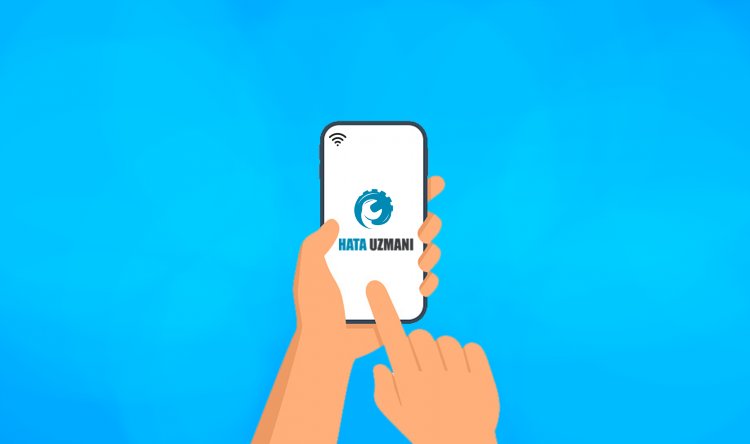
Kayıtlı wifi şifresini öğrenmek isteyen Android telefon kullanıcılarına bu başlık altında kolay bir şekilde nasıl öğreneceklerine dair bilgiler vereceğiz. Android kullanıcılarının programsız kayıtlı wifi şifresini öğrenmesi için kolay bir yoldan bahsedeceğiz.
iPhone telefon kullanıcıları için maalesef alternatif bir yöntem sunamayacağız. Fakat Mac üzerinden nasıl bağlı olunan wifi şifresini öğreneceğinize dair aşağıda bilgiler vereceğiz.
Android Kayıtlı Wifi Şifresi Öğrenme
Android kullanıcılarının programsız bir şekilde wifi şifresini öğrenmesi için bu başlık altında bilgiler sunacağız. Unutmadan sizlere önemli bir not bırakalım. Bu gerçekleştireceğimiz işlem her cihaz için farklılık gösterebilir. Aşağıda yapacağımız işlem Wifi QR kodunu alarak içerisinde bulunan Wifi ağının şifresini kopyalamaktır. Buna göre hareket edebiliriz. Hazırsanız başlayalım.
- Ayarlar menüsünü açın.
- W-Fi menüsünü açın.
- Bağlı olduğunuz wifi ağına dokunun ve karşımıza çıkan QR kodunun ekran görüntüsünü alın.
- Ardından Google Play Store uygulamasını açarak "QR Kod Okuyucu" yazıp aratın. Gelişticisi "TWMobile" olacaktır.
QR Kod Okuyucu İndirmek İçin Tıklayın.
- İndirme işlemini gerçekleştirdikten sonra QR Kod Okuyucu uygulamasını çalıştırın.
- Açılan ekranda erişime izin vererek yukarıda bulunan resim simgesine tıklayın. Bu işlemden sonra erişim izni verin.
- Ardından ekran görüntüsü aldığımız QR kodunu seçin.
Bu işlemi gerçekleştirdikten sonra kayıtlı wifi ağınızın şifresi önünüze çıkacaktır.
Windows Kayıtlı WiFi Şifresi Öğrenme

Laptop kullanıcılarının wifi şifresini öğrenmeleri çok kolay ve çok pratiktir. Aşağıda yapacağımız işlem windows işletim sistemine sahip laptop kullanıcıları için işe yarayan bir yöntem olarak karşımıza çıkmakta.
- Başlat arama ekranına "Ağ bağlantılarını görüntüle" yazarak açın.
- Açılan ekranda bulunan "Wi-Fi" seçeneğinin üzerine çift tıklayın.
- Açılan menü ekranında bulunan "Kablosuz Özellikleri" butonuna tıklayın.
- Açılan menünün yukarısında bulunan "Güvenlik" seçeneğine tıklayın.
Bu işlemi gerçekleştirdikten sonra ekranda bulunan "Ağ ve güvenlik anahtarı" kayıtlı wifi ağımızın şifresi olacaktır. Fakat kayıtlı wifi ağımızın şifresini gizleyerek şifreyi bize göstermeyecektir. Şifreyi göstermesi için hemen aşağısında bulunan "Karakterleri göster" seçeneğine tıklayarak kayıtlı wifi ağınızın şifresini kolaylıkla öğrenmiş olacaksınız.
Mac Kayıtlı WiFi Şifresi Öğrenme
Mac OS işletim sistemine sahip kullanıcılar için kolay ve pratik bir yöntem göstererek kayıtlı wifi şifresini nasıl öğreneceğine dair bilgiler vereceğiz.
- Menü çubuğunun sağ üst tarafında barındırılan Spotlight aramayı açın ve açılan arama ekranına "Anahtar Zinciri Erişimi" yazarak enter tuşuna basın.
- Kenar çubuğunda bulunan "Sistem" seçeneğine tıklayıp "Parolalar" seçeneğini seçin.
- Ardından açılan menü içerisinde Wifi ağınızın adına çift tıklayın.
- "Şifreyi Göster" seçeneğini işaretleyin.
- Açılan ekranda yönetici adı ve şifrenizi girin.
Bu işlemi gerçekleştirdikten sonra, şifreyi göster seçeneğini hemen altında kayıtlı wifi şifreniz gözükecektir.
![YouTube Sunucuda Bir Sorun Oluştu [400] Hatası Nasıl Düzeltilir?](https://www.hatauzmani.com/uploads/images/202403/image_380x226_65f1745c66570.jpg)


















